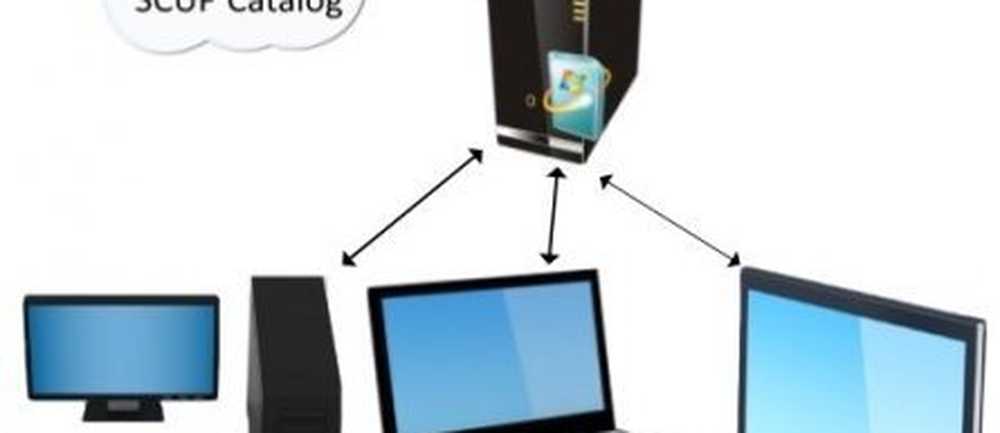Come impedire a Thunderbird 3 di aprire il messaggio successivo dopo l'eliminazione


Mozilla Thunderbird è probabilmente il miglior client di posta elettronica open source che riesci a trovare. Anche se è ricco di funzionalità e comodità irrinunciabili, alcuni dei comportamenti predefiniti possono essere dolorosi. Vale a dire, quando si elimina o archivia un messaggio in Thunderbird, si passa automaticamente al messaggio successivo. Se sei determinato a sfogliare tutte le tue e-mail in una sola seduta, apri automaticamente la successiva e-mail dopo che la cancellazione in Thunderbird ha avuto senso. Ma se preferisci mantenere la prossima e-mail non letta o non aperta, sei sfortunato. Questo a meno che non installiate questo fantastico componente aggiuntivo di Thunderbird chiamato Mail Tweak.
Tra le altre modifiche, Mail Tweak consente di modificare il comportamento di eliminazione in Thunderbird in modo che l'email successiva non venga aperta quando si elimina o archivia il messaggio precedente. Continuate a leggere per sapere come attivare Mail Tweak per poter impedire a Thunderbird 3 di aprire il messaggio successivo dopo aver eliminato o archiviato un messaggio di posta elettronica.
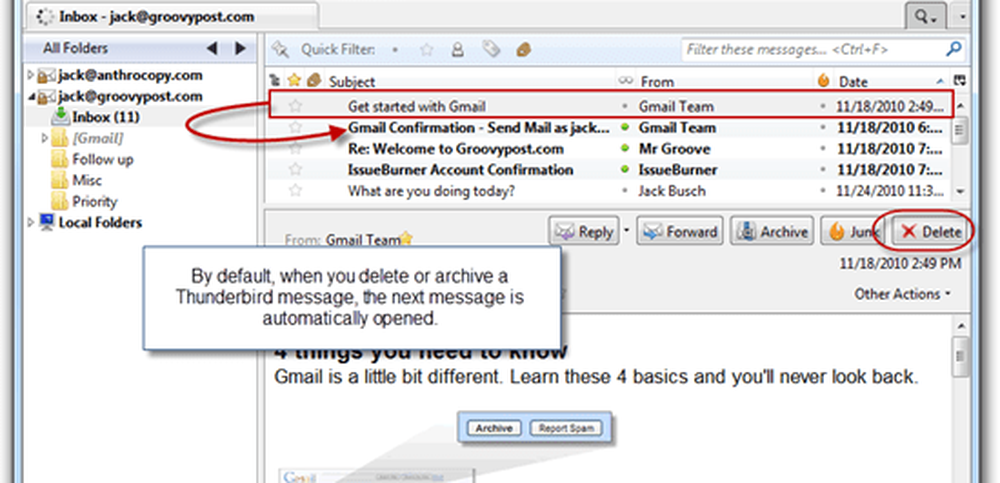
Primo passo
Installa il componente aggiuntivo di Mail Tweak. Per fare questo, puoi tasto destro questo link -> mailtweak-1.0pre10.xpi e scegli Salva come… Ora, lancia Thunderbird e clic Strumenti> Componenti aggiuntivi.
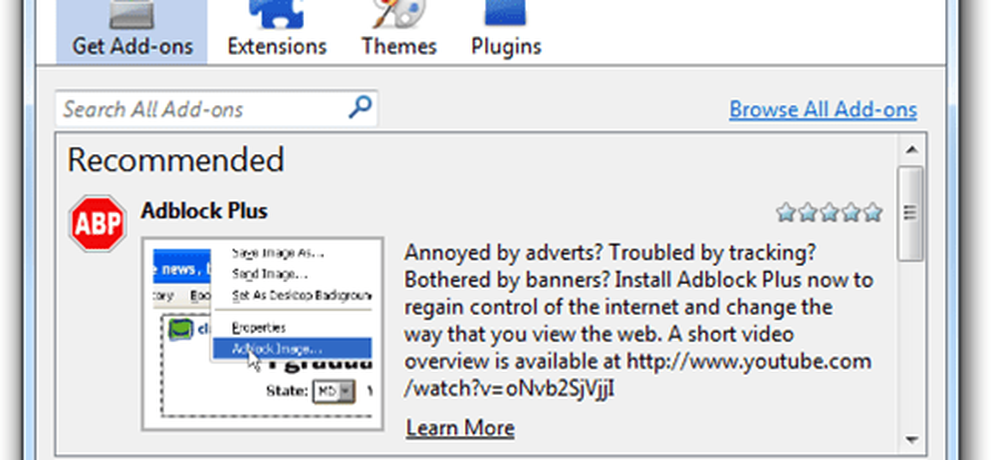
In questa finestra, clic Installare e vai al file che hai salvato sopra.
In alternativa, è possibile aprire la finestra dei componenti aggiuntivi e trascinare e rilasciareil link mailtweak-1.0pre10.xpi nella casella che legge "Cerca tutti i componenti aggiuntivi."Seguire le istruzioni visualizzate per completare l'installazione e riavviare Mozilla Thunderbird 3 per rendere effettive le modifiche.
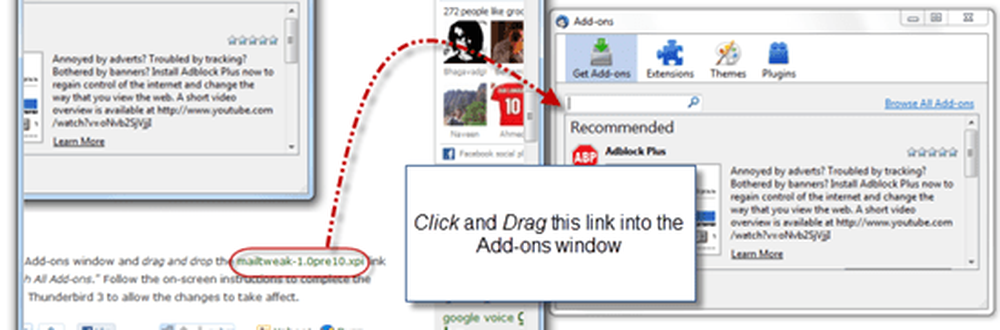
Passo due
Clic Strumenti> Componenti aggiuntivi per aprire nuovamente la finestra dei componenti aggiuntivi. Clic il estensioni scheda. Sotto Tweak Mail, scegli Opzioni.
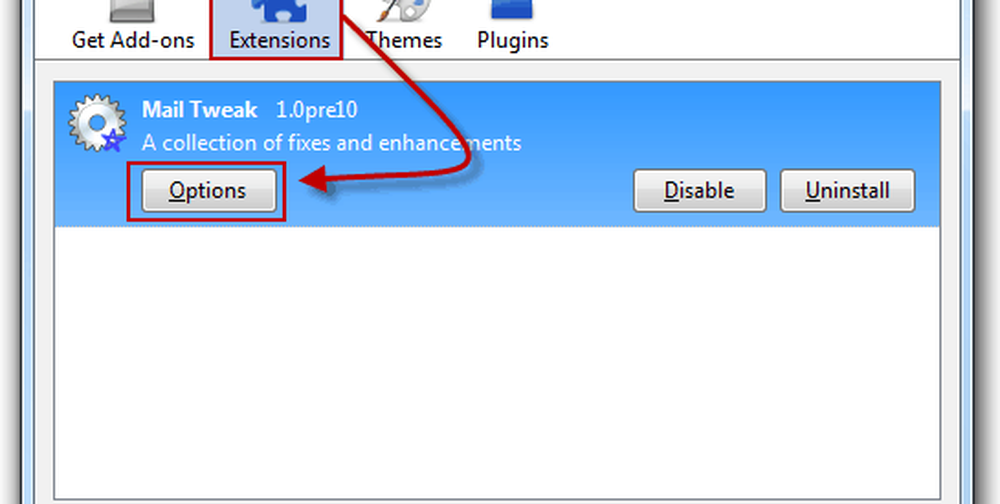
Passaggio tre
Scorri verso il basso fino a trovare Comportamento di eliminazione. Dai un'occhiata e scegli Niente nel riquadro sottostante. Clic ok se hai finito Potresti anche volerlo dai un'occhiata Ricarica le finestre per applicare le modifiche ora per risparmiare tempo.
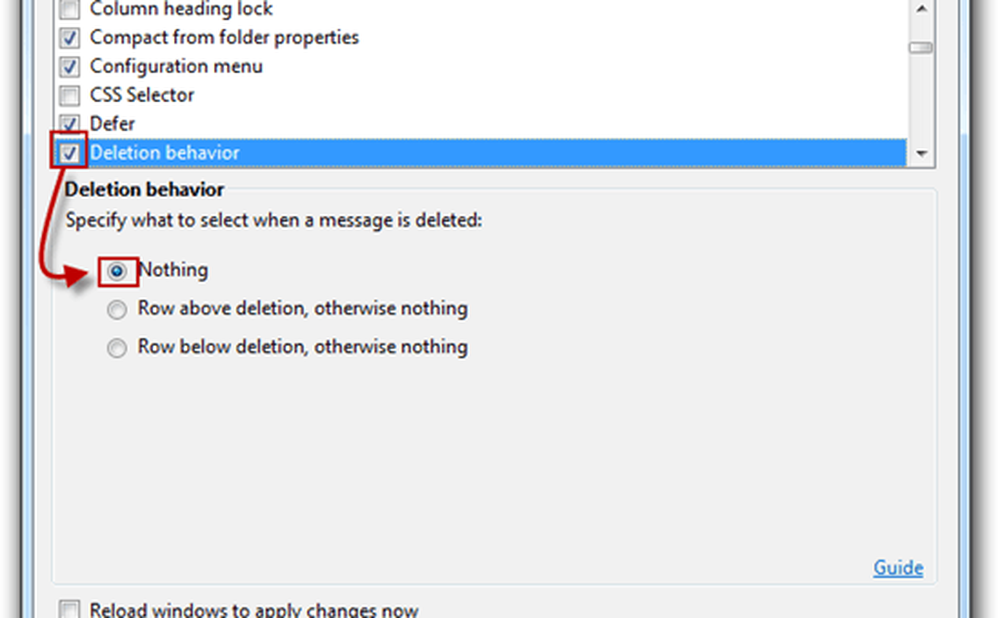
Passaggio 4
Ora, quando si eliminano i messaggi in Thunderbird, nessun messaggio verrà selezionato in seguito. Invece di aprire automaticamente il messaggio successivo nel riquadro di anteprima (contrassegnandolo così come letto), non avrai selezionato alcun messaggio.
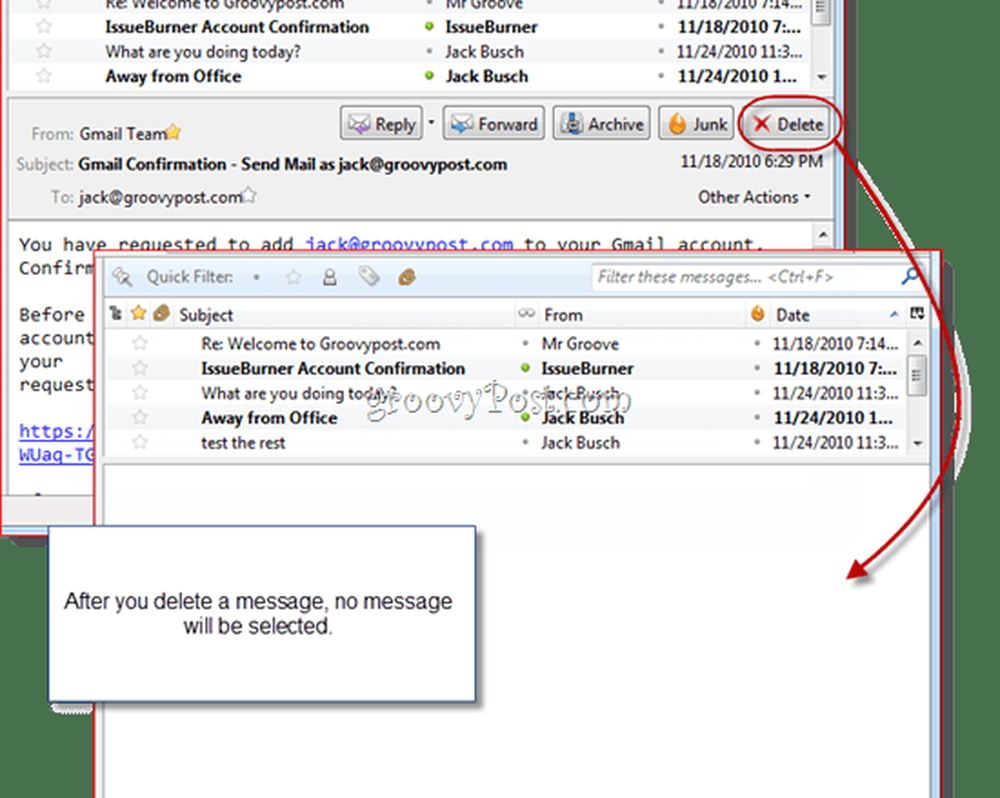
È tutto. So che installare un'estensione sembra una misura estrema per risolvere un piccolo inconveniente, ma fortunatamente Mail Tweak ha un sacco di altri grandi hack che possono rendere Mozilla Thunderbird più facile da usare. Se non sei interessato a installare un'estensione per impedire che ciò accada, puoi ottenere una semi-soluzione in modo nativo dicendo a Thunderbird di non contrassegnare i messaggi come letti quando vengono aperti nel riquadro di anteprima. In questo modo, continuerai ad aprire i messaggi dopo aver eliminato il messaggio precedente, ma avrai tempo per fare clic prima che venga contrassegnato come letto. Puoi trovare questa opzione di clic Strumenti> Opzioni ... e scegliendo il Avanzate scheda e fare clic Lettura e display.
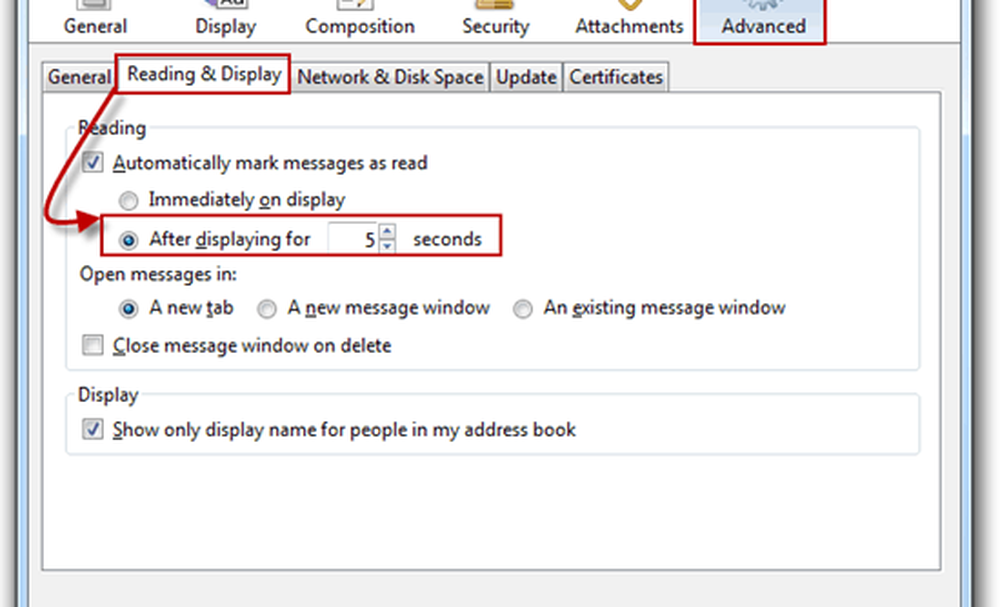
È anche possibile disabilitare la funzionalità che contrassegna automaticamente i messaggi letti quando li si apre nel riquadro di anteprima o nel riquadro dei messaggi, ma è probabile che lo si vorrà comunque abilitando per i messaggi effettivamente aperti di proposito. Quindi, aggiungere un ritardo di cinque secondi è la soluzione migliore qui.